Win10系统如何更改WORKGROUP工作组?
来源:网络收集 点击: 时间:2024-02-16【导读】:
Win10系统如何更改WORKGROUP工作组?品牌型号:Win10系统系统版本:电脑方法/步骤1/5分步阅读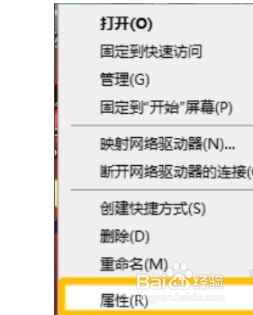 2/5
2/5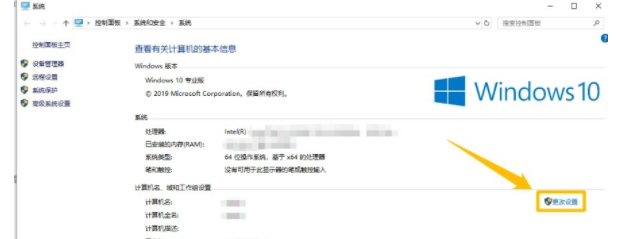 3/5
3/5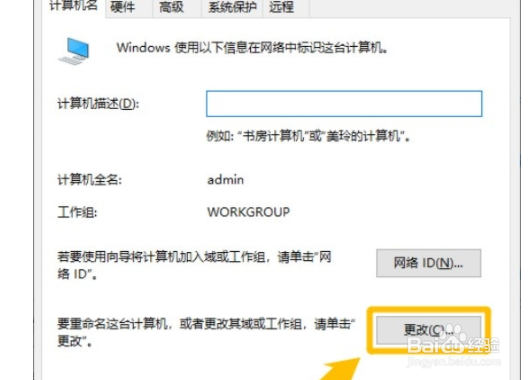 4/5
4/5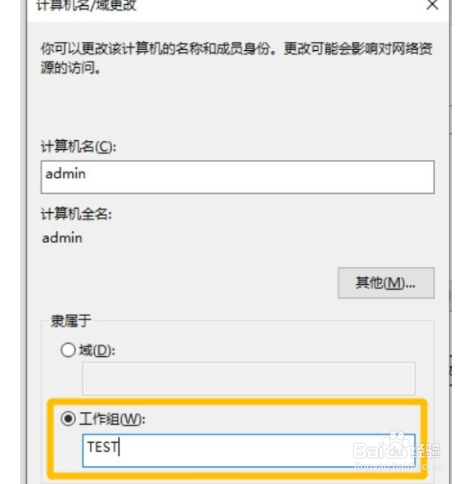 5/5
5/5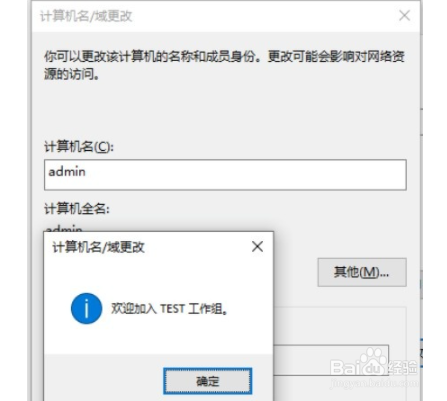 总结1/1
总结1/1
1.首先第一步我们打开电脑之后,找到“此电脑”图标,使用鼠标右键点击之后选择属性这个选项。
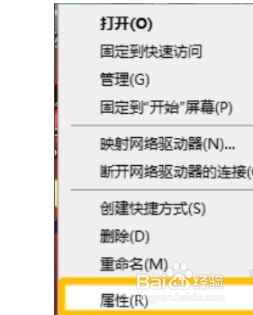 2/5
2/52.接下来就打开系统界面了,我们在界面的右边找到更改设置这个选项,找到之后点击它。
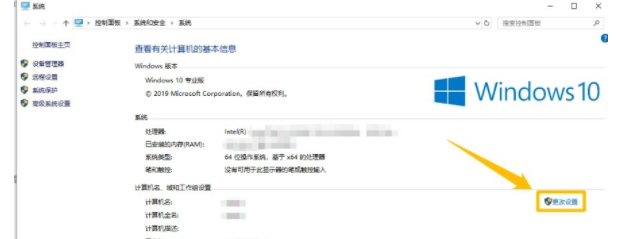 3/5
3/53.点击这个更改设置选项之后会出现下图所示的界面,我们在计算机名这个模块中,点击右下方的更改按钮。
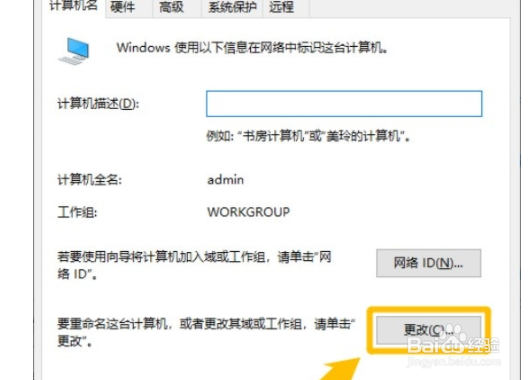 4/5
4/54.点击这个更改按钮之后会出现下图所示的界面,我们在下方的“隶属于”这个模块中,找到工作组选项,在其中输入想要更改的工作组,最后点击确定按钮。
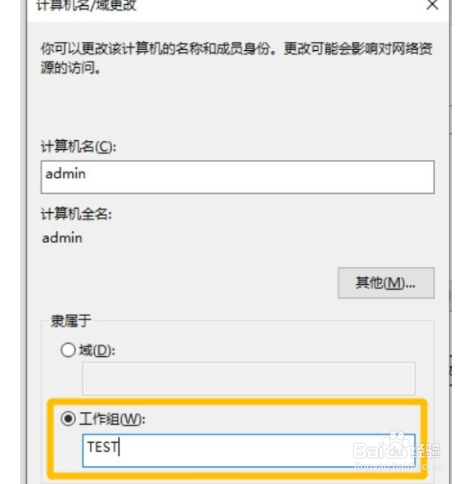 5/5
5/55.点击确定按钮之后出现一个欢迎加入XXX工作组的提示,这样就表示已经成功更改win10系统的工作组了。
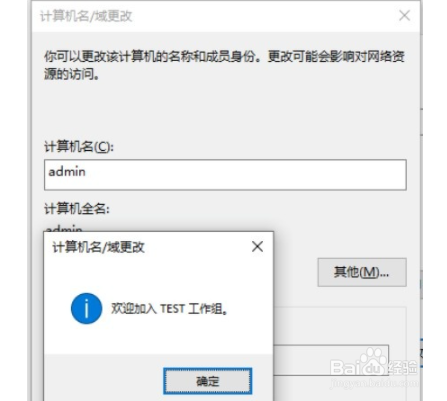 总结1/1
总结1/11.首先第一步我们打开电脑之后,找到“此电脑”图标,使用鼠标右键点击之后选择属性这个选项。
2.接下来就打开系统界面了,我们在界面的右边找到更改设置这个选项,找到之后点击它。
3.点击这个更改设置选项之后会出现下图所示的界面,我们在计算机名这个模块中,点击右下方的更改按钮。
4.点击这个更改按钮之后会出现下图所示的界面,我们在下方的“隶属于”这个模块中,找到工作组选项,在其中输入想要更改的工作组,最后点击确定按钮。
5.点击确定按钮之后出现一个欢迎加入XXX工作组的提示,这样就表示已经成功更改win10系统的工作组了。
注意事项对你有帮助的话,在左下角点个投票吧!
电脑软件手机版权声明:
1、本文系转载,版权归原作者所有,旨在传递信息,不代表看本站的观点和立场。
2、本站仅提供信息发布平台,不承担相关法律责任。
3、若侵犯您的版权或隐私,请联系本站管理员删除。
4、文章链接:http://www.1haoku.cn/art_52616.html
上一篇:小森生活任务一如何获取铝锭攻略
下一篇:2021年最新ios迅雷安装方法
 订阅
订阅